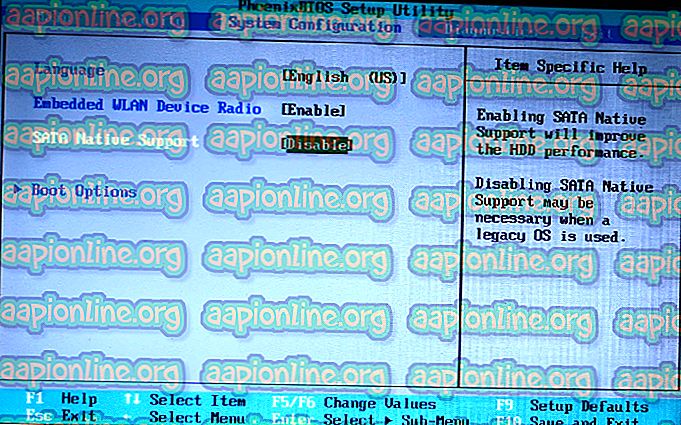Rettelse: HBO GO fungerer ikke
HBO GO er en streamingtjeneste, der tilbydes af det amerikanske premiumkabelnetværk HBO. Det giver HBO-abonnenter mulighed for at streame video efter behov valg af alt HBO-indhold gennem forskellige enheder og applikationer. Selvom det opretholdes meget omhyggeligt, er der stadig flere rapporter om, at HBO GO ikke fungerer af nogle forskellige grunde.

Hvad får HBO GO til at fungere?
Da vi modtog adskillige rapporter fra brugere, undersøgte vi netop dette problem og skrappede op en guide, der løste problemet for de fleste af brugerne. Vi har også sammensat en liste over årsager, der skyldes, at fejlen udløses, og de er anført som følger:
- Applikation eller systemopdatering : Det meste af tiden sidder du fast med en startskærm eller med afspilningsproblemet på grund af brug af forældede applikations- og systemversioner. I dette tilfælde kan du løse problemet ved at opdatere din enhed og HBO GO-applikation på din Android TV og Smartphone.
- Browser-plugins : Folk, der ser HBO GO i en browser, får dette problem på grund af browser-plugins og udvidelser, der blokerer webstedet eller afspilleren for brugeren.
- Servere nede : Når du ikke er i stand til at logge ind eller afspille nogen video, skal du altid kontrollere serverens status først. For hvis servere er nede, fungerer intet ordentligt, før de er rettet.
Før du kontrollerer nogen af metoderne herunder, skal du sikre dig, at HBO GO-servere ikke er nede ved at kontrollere det på " DownDetector ". Nu hvor du ved, hvilke ting der kan forårsage problemet for HBO GO ikke fungerer, vil vi gå videre til metoderne til at løse dette problem.
Metode 1: Opdatering af Smart TV
Personer, der bruger HBO GO på smart TV, skal altid holde deres software opdateret. Fordi det meste af tiden, hvis tv-softwaren er forældet, vil det forårsage nogle fejl som HBO GO-applikationsskærmen sidder fast. For at løse dette på dit smart TV skal du gå til indstillinger og opdatere din software ved at følge nedenstående trin:
- Afslut din HBO GO- applikation og Smart Hub
- Åbn Indstillinger i menuen, og gå derefter til Support
- Vælg nu " Softwareopdatering "

- Vælg " Opdater nu "

- Gå tilbage til smart hub, og åbn HBO GO for at kontrollere resultatet
Metode 2: Kontrol af browserplugins og -udvidelser (pc'er)
De fleste af browserbrugere kan ikke afspille nogen video fra HBO GO på grund af nogle plugins og udvidelser, der blokerer webstedet eller videoafspilleren. Flash-afspiller-plugin har en mulighed for at blokere sider, og nogle udvidelser som AdBlock kan blokere få websteder på grund af annoncer. Vi tjekker Flash-afspiller-plugin og deaktiverer udvidelser ved at følge nedenstående trin:
- Åbn Chrome ved at dobbeltklikke på genvejen, og skriv denne i adresselinjen:
chrome: // settings / indhold / blitz

Sørg for, at webstedet ikke er blokeret
- For udvidelser skriv dette i adresselinjen:
chrome: // extensions /

- Deaktiver derefter alle extensions
- Genstart nu din browser og tjek HBO GO
- Du kan aktivere udvidelser en efter en for at se, hvilken der forårsager problemet
Metode 3: Rydning af data fra HBO GO-applikation (Android)
Udviklerne løser de fleste af applikationsfejl og problemer i nye opdateringer. Men nogle gange kan de data, der er gemt på din telefon til HBO GO-applikation, være grunden til, at de ikke fungerer. Programmet gemmer brugerdataene på enheden, der kan blive ødelagt eller ødelagt; så rydding af programmets cache-data i indstillinger kan muligvis løse problemet. For at gøre det, følg nedenstående trin:
- Gå til din telefon " Indstillinger " og vælg " Application Manager / Apps "
- Søg efter “ HBO GO ” -appen, og vælg den
- Tryk nu på " Ryd cache " eller " Ryd data "

- Når det er gjort, skal du kontrollere applikationen.